|
Lektion "Cosmic" ...... Fangen wir damit an

Wir verwenden diese Farben

Materialeigenschaften: Setzte die VG-Farbe auf #e9dddb -Setze die HG-Farbe auf#b83e3d
-
Erstellen Sie ein Vordergrund-Hintergrund Farbverlauf (Strahlenförmig) mit diesen Einstellungen
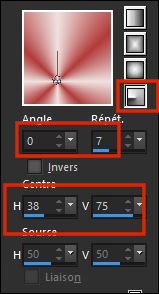
1.
Datei:Öffne ein neues transparentes Bild: 1005 x 565 Pixels
2.
Aktivieren Sie Ihr Farbverlaufswerkzeug und fülle die Ebene mit dem Farbverlauf
3.
Effekte- Plugins – Unlimited - &<Background Designers IV >sf10
Shades of Shadow
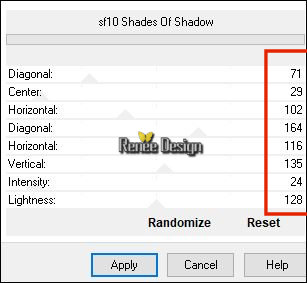
4.
Effekte- Plugins – Unlimited ICNETFILTERS / Button & frame – 3 D
Glass Frame (rounded) 255 /78
5.
Effekte- Plugins – Unlimited – It@lian Editors Effect- Effeto
Fantasma 41/ 75
6. Effekte- Kanteneffekte- Stark nachzeichnen
7.
Effekte- Plugins – Unlimited – It@lian Editors Effect- Effeto
Fantasma 41/ 41
8.
Effekte- Plugins – Nick Color Effex Pro 3.0/Pro
Contrast mit diesen Einstellungen
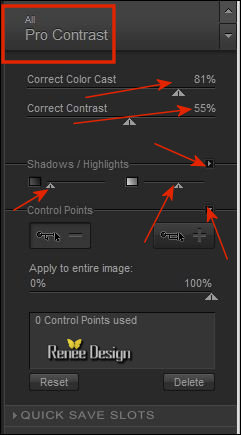
9.
Effekte- Plugins – NICK COLOR EFEX PRO 1- Bicolor
Filter /User Defined( Ist in der Zip mit den Tuben)
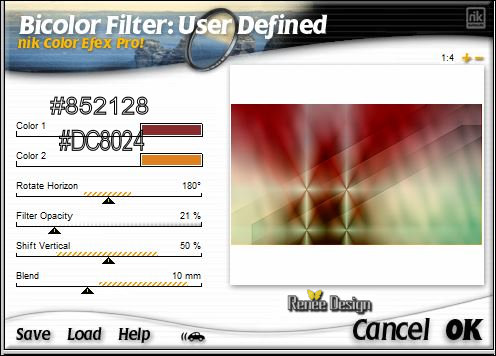
10.
Auswahlwerkzeug (S) Benutzerdefinierte Auswahl -Rechteck mit diesen Einstellungen

11.
Effekte- Plugins – AAA Frame – Foto Frame
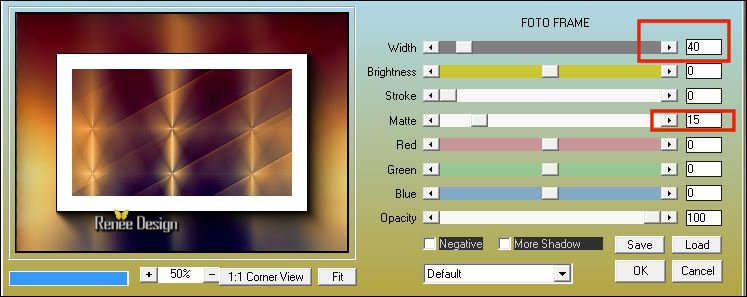
12. Effekte - 3D Effekte - Schlagschatten mit diesen Einstellungen
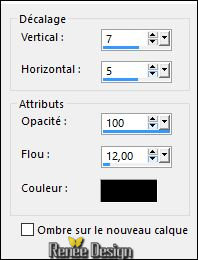
13.
Auswahl-In eine Ebene umwandeln
Auswahl-Auswahl aufheben
14. Effekte- Verzerrungseffekte-Wind -Windrichtung-Von links-Windstärke 100
15. Effekte- Verzerrungseffekte-Wind -Windrichtung-Von rechts-Windstärke 100
16. Effekte- Bildeffekte- Nahtloses Kacheln mit diesen Einstellungen
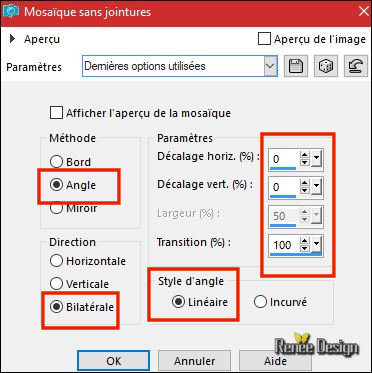
17. Effekte- Reflexionseffekte-Spiegelrotation mit diesen Einstellungen
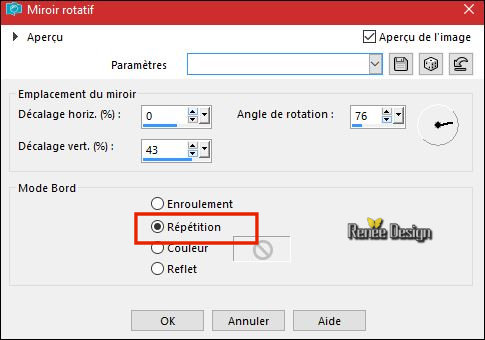
18.
Ebenen- Duplizieren
19. Bild - Spiegeln - Horizontal Spiegeln ( Bild - Spiegeln in älteren PSP Versionen)CTRL+B
- Ebenen- Zusammenführen-Nach unten zusammenfassen
- Eigenschaften Vordergrund: VG-Farbe auf #ffffff
20. Ebenen- Neue Rasterebene
21. Aktivieren Sie Ihr Farbverlaufswerkzeug und fülle die Ebene mit der VG-Farbe #ffffff
22.
Ebenen-Neue Maskenebene aus Bild und wähle Maske ‘’Renee_Masque_Cosmic’’

- Ebenen-Zusammenführen-Gruppe zusammenfassen
23. Effekte-3D Effekte Schlagschatten wie eingestellt
24.
Setze die Sichtbarkeit der Ebene auf 36%
- Eigenschaften Vordergrund:Setzte den VG auf Farbverlauf und wähle: ‘’gmbgrad8’’ /
Erstellen Sie ein Vordergrund-Farbverlauf (Strahlenförmig) mit diesen Einstellungen
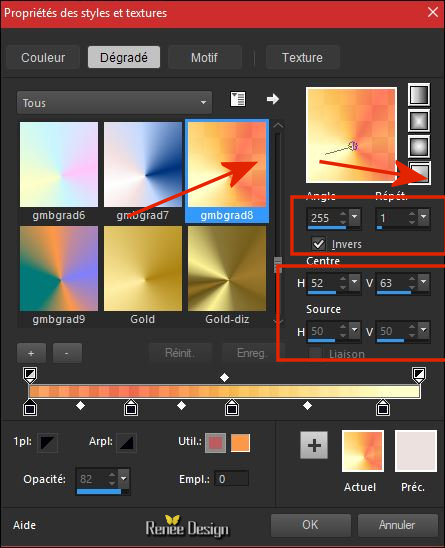
25. Ebenen- Neue Rasterebene
26.
Auswahlwerkzeug (S) Benutzerdefinierte Auswahl -Rechteck mit diesen Einstellungen

27. Aktivieren Sie Ihr Farbverlaufswerkzeug und füllen sie die Auswahl mit dem Farbverlauf
Auswahl-Auswahl aufheben
28. Effekte- Plugins
- /oder Unlimited – VM Toolbox – Brightness
noise 128/0
29. Effekte- Plugins -/oder
Unlimited – VM Toolbox – Radial
Mosaic
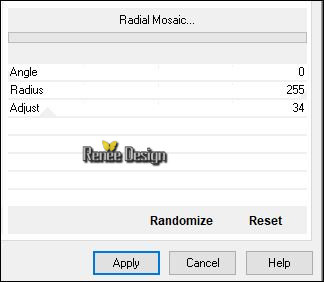
30.
Ebenen- Eigenschaften-Stelle den Mischmodus der Ebene auf " Weiches Licht "
31. Effekte-3D Effekte Schlagschatten wie eingestellt
32. Öffne die Tube ‘’ Renee_Cosmic_Image 1.png’’
- Bearbeiten-Kopieren-Bearbeiten- Als neue Ebene einfügen
- Verschieben sie es nach unten an den Rand
33. Ebenen- Eigenschaften-Stelle den Mischmodus der Ebene auf " Helligkeit-Vorversion"
34. Effekte- Kanteneffekte- Nachzeichnen
35. Öffne die Tube ‘’Cosmic_Oeil ‘’
- Bearbeiten-Kopieren-Bearbeiten- Als neue Ebene einfügen
- Verschieben sie es nach rechts
- Stelle den Mischmodus der Ebene auf " Helligkeit-Vorversion"
36. Öffne die Tube ‘’Renee_Tube_GM’’
- Bild- Größe ändern- Verkleinern mit 42%
- Bearbeiten-Kopieren-Bearbeiten- Als neue Ebene einfügen
37.
Effekte- Bildeffekte-Versatz mit diesen Einstellungen H = - 275 und V = -
25
Ihre Arbeit sieht jetzt so aus -Sehen Sie die Ebenen-Palette rechts um es zu vergleichen
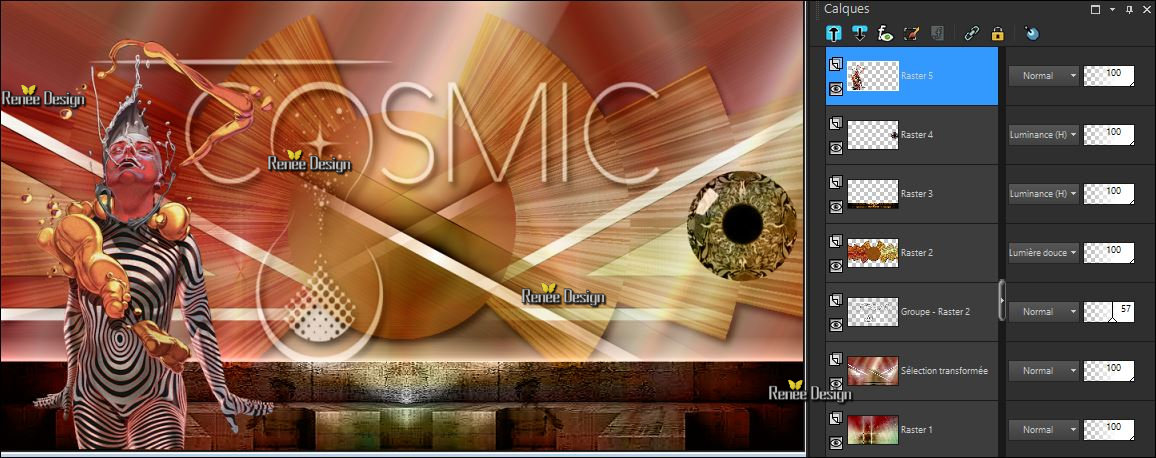
38. Effekte- Plugins – Unlimited – Toadies - Ommadawn... 62/48/156/17
39. Effekte- Kanteneffekte- Stark nachzeichnen
40. Effekte- Plugins – L & K’s – Jeffrey
45
41. Effekte- Plugins – Xero – Lineart mit diesen Einstellungen
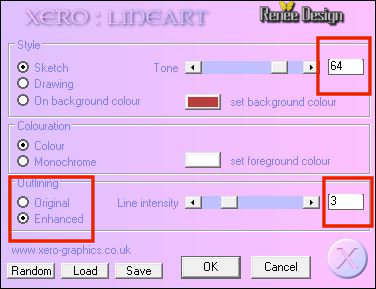
- Eigenschaften Vordergrund: VG-Farbe auf #ffffff
42. Effekte-Benutzerdefinierter Filter Emboss 3 mit der Standardeinstellung
43. Effekte- Verzerrungseffekte- Verzerren mit diesen Einstellungen

44.
Ebenen- Eigenschaften-Stelle den Mischmodus der Ebene auf " Überzug"
45. Öffne die Tube ‘’Renee_Cosmic_image 2.pspimage’’
- Bearbeiten-Kopieren-Bearbeiten- Als neue Ebene einfügen
46.
Effekte- Plugins – EyeCandy 6 – perspective Shadow-
Setting tour ( Drop height 1)
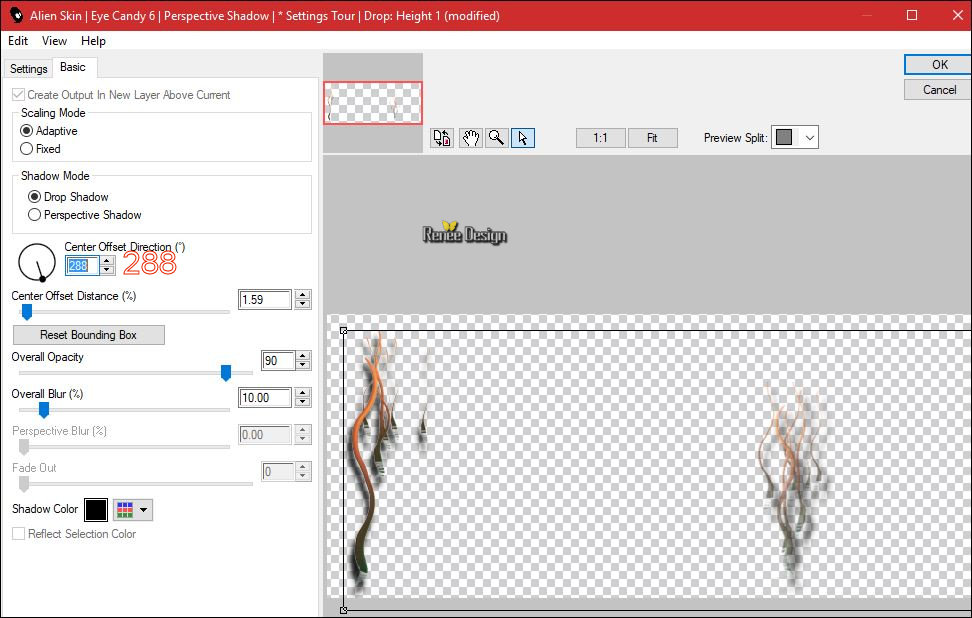
Oder...
Effekte- Plugins-EyeCandy 5 - Impact- Perspective Shadow mit diesen Einstellungen
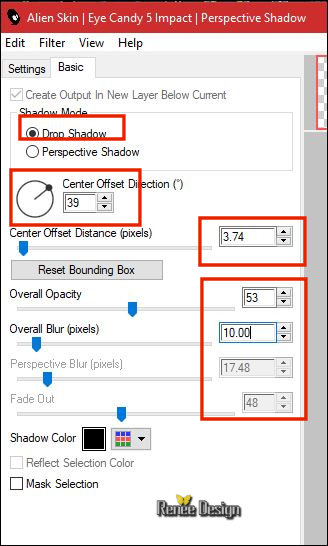
47. Öffne die Tube ‘’Renee_Cosmic_image3’’
- Bearbeiten-Kopieren-Bearbeiten- Als neue Ebene einfügen
- Ebenen- Eigenschaften-Stelle den Mischmodus der Ebene auf " Weiches Licht "
48. Effekte- Bildeffekte-Versatz mit diesen Einstellungen H = 25 und V = - 57
- Aktiviere die vorletzte Ebene in der Ebenenpalette (Gruppe-Raster 1)
49. Effekte- Plugins – L & K’s – Zitah mit diesen Einstellungen
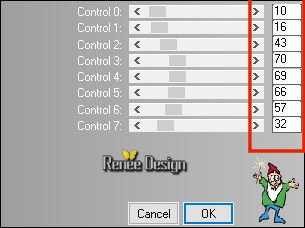
49. Aktivieren Sie ihr Bildstempelwerkzeug: suchen sie den Bildstempel ‘’ Corel_10_181.PspTube’’- mit diesen Einstellungen

- Ebenen- Neue Rasterebene - Stemple in der Mitte wie im Screen zu sehen
-Einstellen/Anpassen / Farbton und Sättigung / Einkolorieren -Farbton 58- Sättigung 66.(achtung für die rote Kugel )
- Ebenen- Eigenschaften-Stelle den Mischmodus der Ebene auf " Helligkeit-Vorversion"
(Wenn Sie den erwünschte Effekt nicht erreichen,
gibt es eine Tube im Ordner .'' Tube_corel.png''/ Füge als eine neue Ebenen ein und verschieben sie Sie an die gewünschten Stellen
)
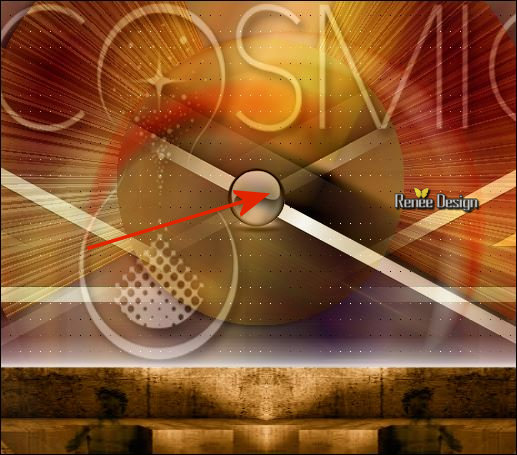
50. Ebenen- Duplizieren
51. Effekte- Plugins - Mura’s Meister – Copies mit diesen Einstellungen
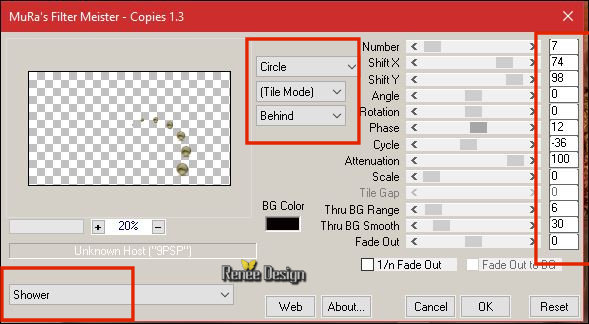
52. Effekte- Plugins – EyeCandy 3 – Drop Shadow/Farbe #ffffff
.jpg)
Wenn Sie Ihren Filter benutzen wollen
und es erscheint dieses Bild
einfach auf OK klicken und das Filterfenster öffnet sich und Sie können den Filter benutzen
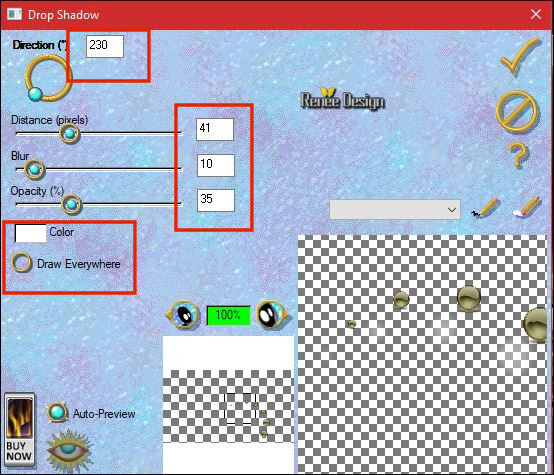
53. Öffne die Tube ‘’Renee_cosmic_image 4’’
- Bearbeiten-Kopieren-Bearbeiten- Als neue Ebene einfügen
- Materialeigenschaften: Setzte die VG-Farbe auf
#95958a
54. Aktiviere den Pinsel zur Anwendung der Zieleigenschaft mit diesen Einstellungen
Gehen Sie mit dem Pinsel und der Vordergrundfarbe an den verschiedenen Teilen entlang
wie im screen zu sehen.

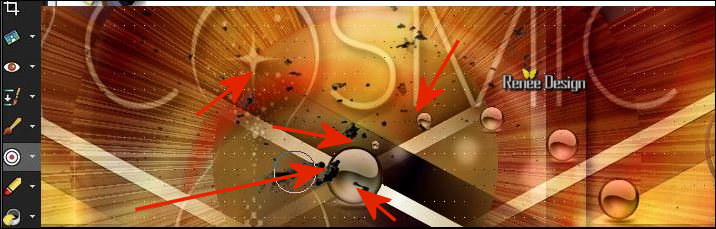
55. Ebenen- Zusammenführen- Sichtbare zusammenfassen
56. Bild - Rand hinzufügen mit 1 pixel #000000
Bearbeiten -Kopieren !!!
57.
Auswahl- Alles auswählen
58. Bild - Rand hinzufügen - Symmetrisch nicht aktiv mit diesen Einstellungen / Farbe #ffffff
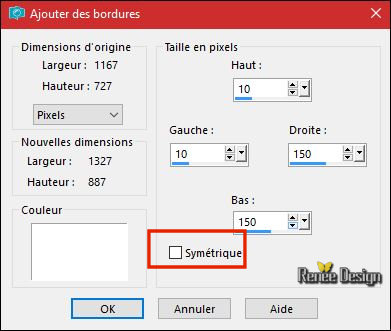
59. Ebenen- Neue Rasterebene
60.
Auswahl- Umkehren
61. Bearbeiten- In eine Auswahl einfügen (Ihre Arbeit ist immer noch als Kopie im Speicher)
62. Einstellen/Anpassen-Unschärfe- Gaußsche Unschärfe:Radius 45
63. Effekte- Plugins – Vanderlee Unplugged X – Defocus
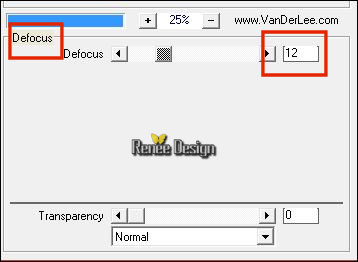
64. Wiederhole : Effekte- Plugins – Vanderlee Unplugged X – Defocus auf 16
65. Effekte- Kanteneffekte- Nachzeichnen
66.
Auswahl- Umkehren
- Aktiviere die Ebene unterhalb in der Ebenenpalette
67. Effekte- Plugins – AAA Frame – Foto frame
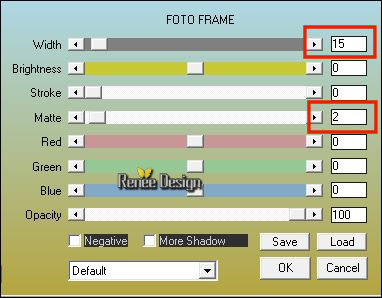
Auswahl-Auswahl aufheben
-
Aktiviere die Ebene oberhalb
68.
Effekte- Plugins – Vanderlee unplugged X – Light/
Farbe #e2783c
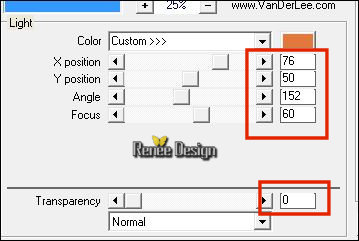
69. Ebenen- Duplizieren
70. Effekte- Verzerrungseffekte- Verzerren mit diesen Einstellungen

71. Effekte-Textureffekte-Textur- wähle: ‘’ @nn_textuur__bloco’’
(Die Textur ist im Material enthalten.Kommt in den Texturordner von Psp )
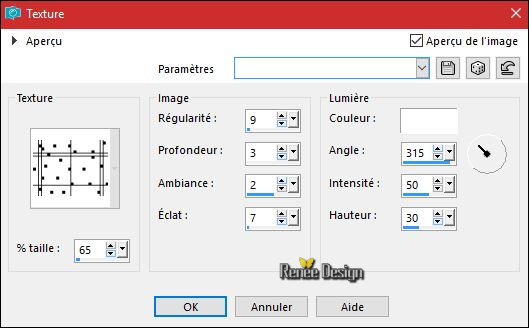
72. Effekte - 3D Effekte - Schlagschatten mit diesen Einstellungen-Farbe # ede47d
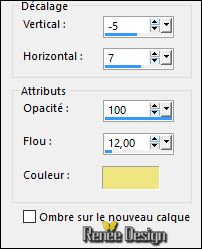
73. Öffne die Tube ‘’Renee_Tubes_GM’’
- Bild- Größe ändern- Verkleinern mit 60%
- Bearbeiten-Kopieren-Bearbeiten- Als neue Ebene einfügen
-
Verschieben sie es nach links
74. Füge einen der beiden Texte als neue Ebene ein
75. Bild - Rand hinzufügen mit 5 Pixels #000000 .
Speichern als JPG
Ich hoffe es hat Ihnen genau soviel Spaß gemacht wie mir es zu schreiben.
Renée
Diese Lektion wurde von Renée geschrieben am 08/08/2017
Ausgabe
2017
*
Jede Ähnlichkeit wie mit anderen Lektionen ist rein zufällig . *
* Vergessen sie bitte unsere Übersetzer , Tubers und Skripteverfasser nicht und bedanken sie sich für ihre mühevolle Arbeit.
Danke schön
Renée
*
| 


 Übersetzungen
Übersetzungen 




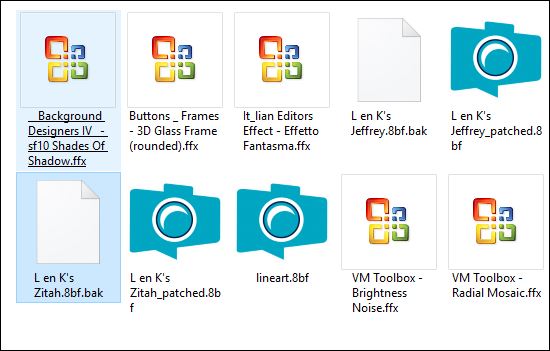
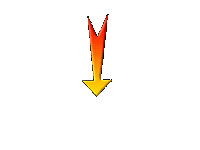

 Wenn Sie dieses Logo sehen dann müßen die Filter im Unlimited Importiert werde
Wenn Sie dieses Logo sehen dann müßen die Filter im Unlimited Importiert werde 


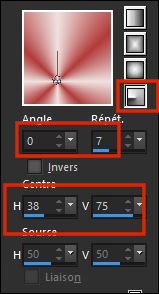
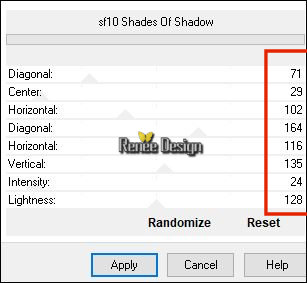
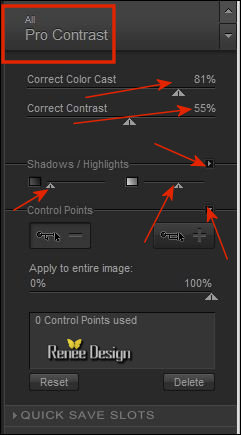
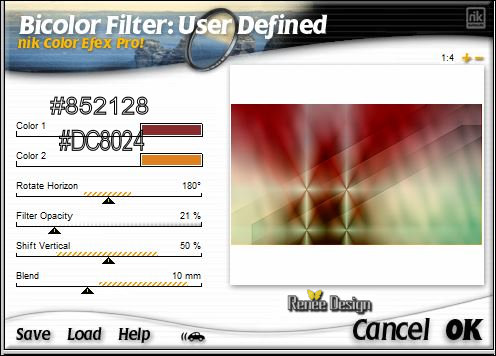

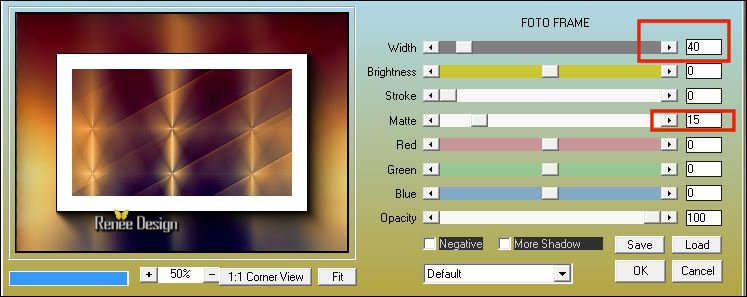
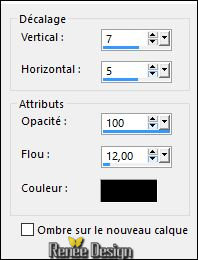
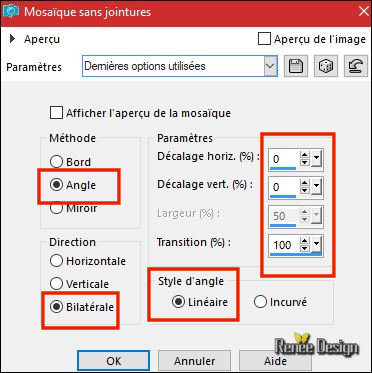
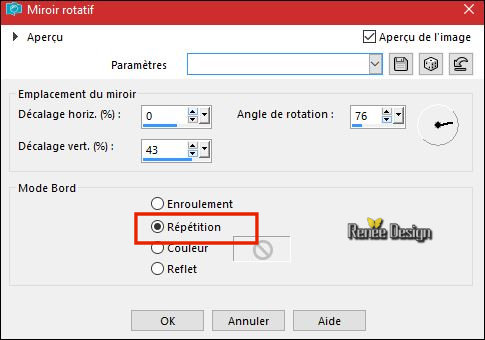

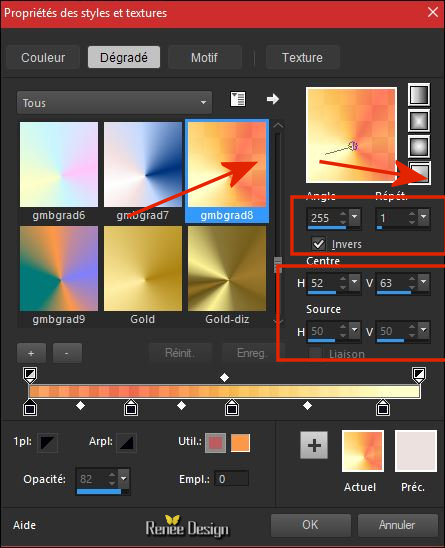

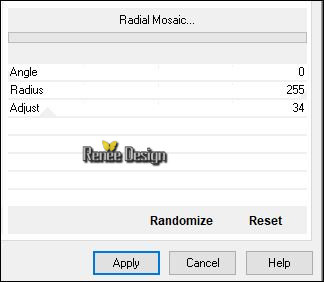
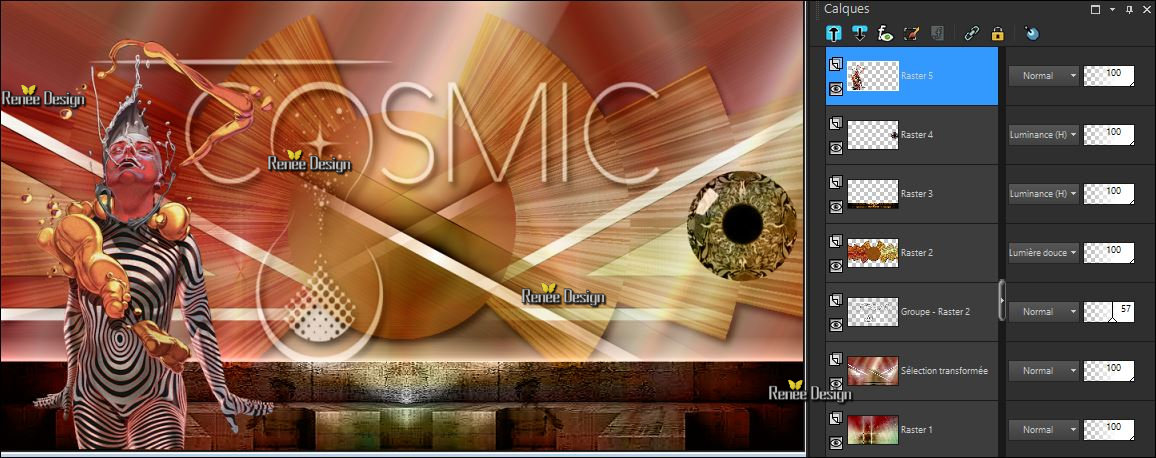
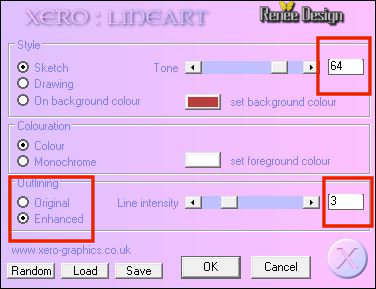

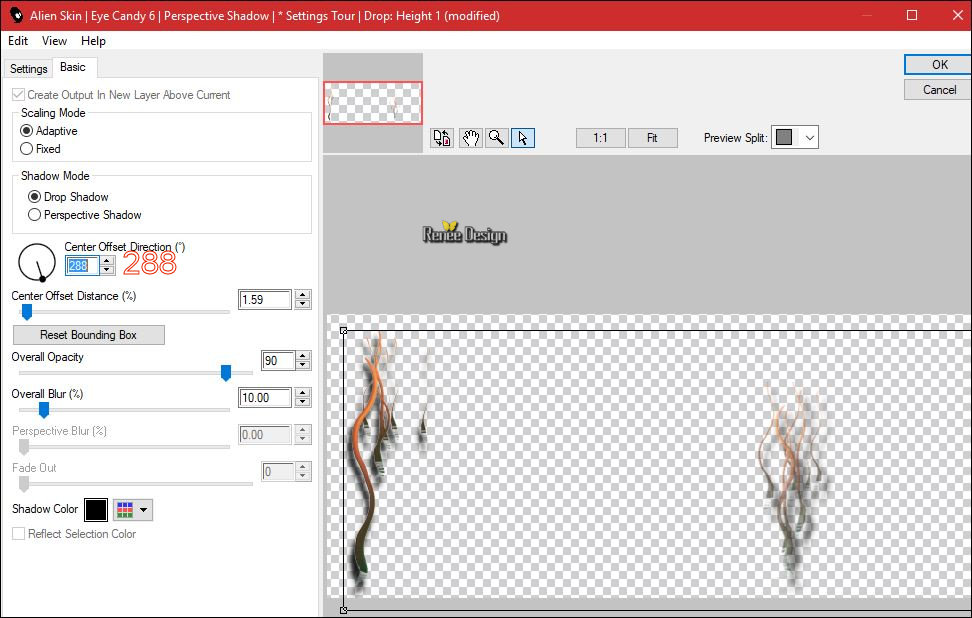
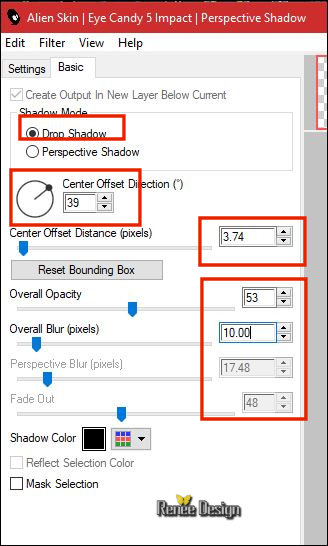
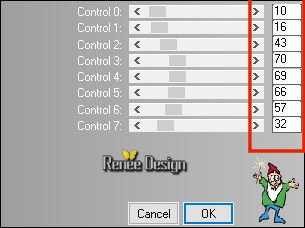

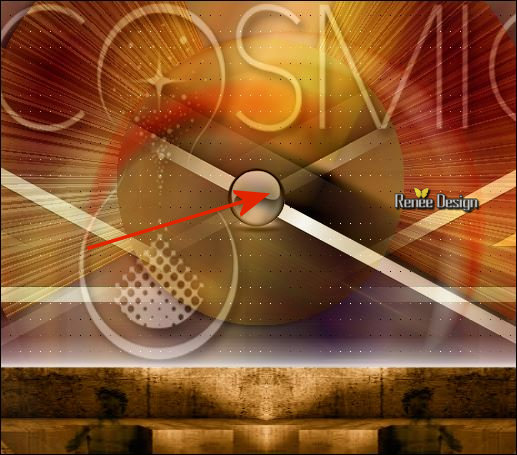
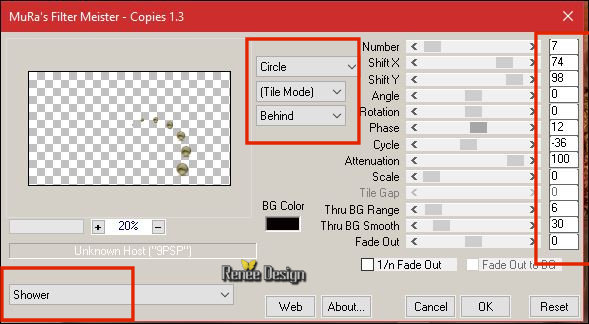
.jpg)
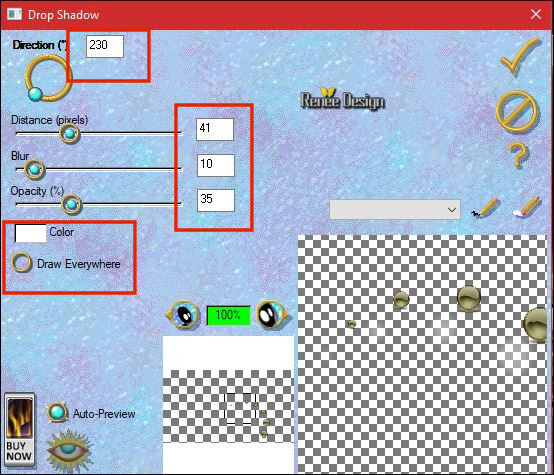
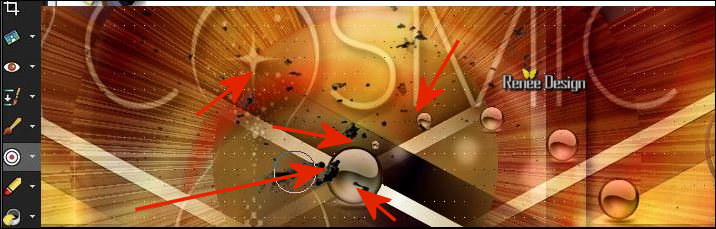
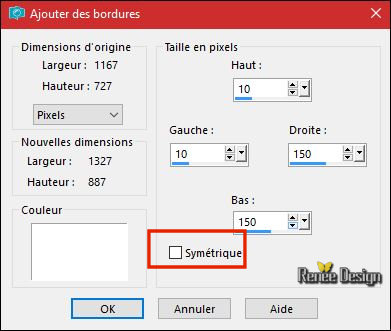
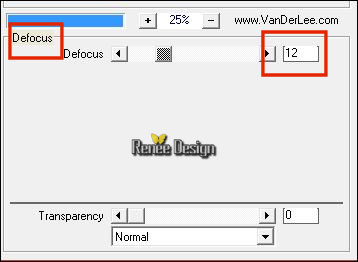
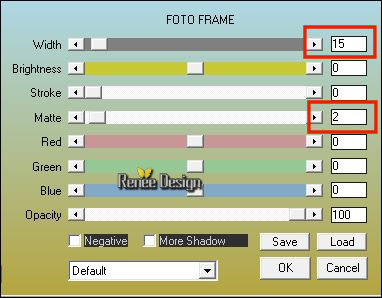
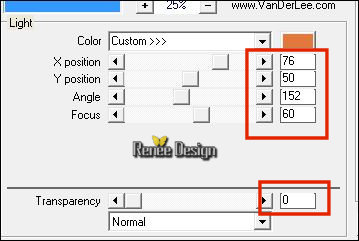

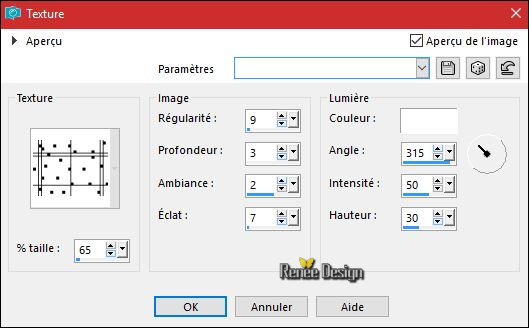
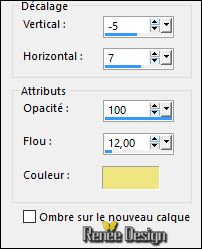

 Alle Rechten vorbehalten
Alle Rechten vorbehalten 
